- 启用存储
- 创建并操控项目
- 操控存储
- 查看项目历史
- 合并修改
- 外部 Subversion 客户端
查看项目历史
MQL5 存储应用了版本控制系统。 这意味着可以检查存储器中共享或个人项目中文件的任何修改,并在必要时撤销。
比较工作副本和最新版本 #
在您提交对文件本地副本所做的更改之前,您可以查看和检查它们。MetaEditor 将文件的当前状态与数据存储上次同步时的文件状态进行比较(本地文件修订版)。
若要查看对文件的更改,请在 "导航器" 窗口中将其选中,或在代码编辑器中将其打开,然后单击![]() 版本差别 位于关联菜单里。
版本差别 位于关联菜单里。
将选定的修订版本与工作副本进行比较 #
MetaEditor 可以让您比较任何版本的文件与当前工作副本。您可以看见所选周期内,文件所有累积的变动。
若要比较一个文件, 选择它并打开 存储日志,这需执行关联菜单命令![]() 显示存储日志。 下一步,选择版本进行比较。
显示存储日志。 下一步,选择版本进行比较。
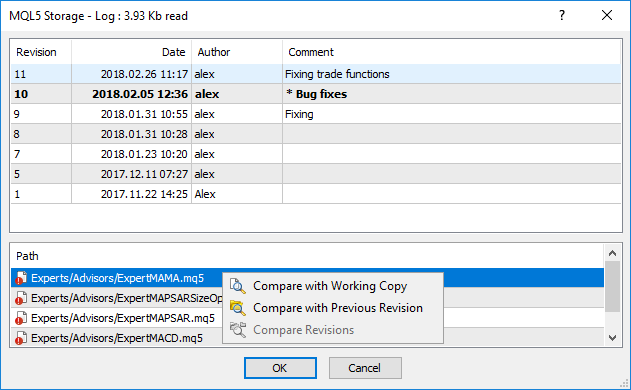
从文件列表底部选择指定修订版中被更改的所需文件,然后单击![]() 与工作副本比较。
与工作副本比较。
与之前的修订版比较 #
寻找错误原因时,通常需要进行逐步地分析变化。MetaEditor允许您比较文件的任何版本与他们以前的状态。. 所以您可以跟踪每个版本里所做出的变化。
为了进行这种比较,请选择一个文件打开 存储日志,这可通过执行关联菜单命令 ![]() 显示存储日志。 下一步,选择版本进行比较。从文件列表底部选择指定修订版中更改的所需文件,然后单击
显示存储日志。 下一步,选择版本进行比较。从文件列表底部选择指定修订版中更改的所需文件,然后单击![]() 与以前的修订版比较。
与以前的修订版比较。
比较两个修订版 #
MetaEditor 允许比较两个任意文件的修订版。 所以,您可以看到时间周期内,文件累计的变化。
为此,请选择该文件并打开 存储日志,这可使用 ![]() 显示存储日志关联菜单命令。 接下来,按住 Ctrl 的同时点击两个修订版。 窗口底部出现两个修订版中被更改的文件列表。 选择所需的文件并单击
显示存储日志关联菜单命令。 接下来,按住 Ctrl 的同时点击两个修订版。 窗口底部出现两个修订版中被更改的文件列表。 选择所需的文件并单击![]() 比较修订版。
比较修订版。
查看更改的窗口 #
当您运行上述文件比较的命令之一时,该窗口将会打开。
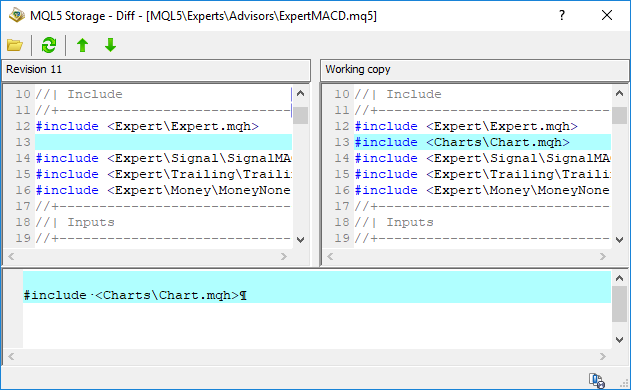
窗口的左侧显示文件的早期版本,右侧显示 ― 最近修订版。 行的背景色示意更改的性质:
- 在文件最后版本中更改的行以绿色显示。
- 在文件最后版本中添加的行以浅蓝色显示。
- 在文件最后版本中被删除的行以红色显示。
在窗口底部,您可以看到所选行的早期和最近修订版本的比较。
如果出于任何原因,文件比较失败,那么 |
工具栏 #
以下命令可在窗口工具栏中找到:
 ― 选择任意两个文件进行比较。
― 选择任意两个文件进行比较。 ― 在更改窗口更新文件如果比较更改时,您编辑文件,运行此命令。
― 在更改窗口更新文件如果比较更改时,您编辑文件,运行此命令。 ― 转到文件以前的变化。
― 转到文件以前的变化。 ― 转到文件后来的变化。
― 转到文件后来的变化。
比较两个文件 #
除了查看文件工作副本更改以外,您可以比较任意两个文件。点击![]() 在工具栏上。
在工具栏上。
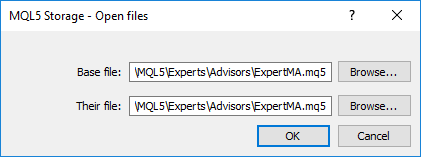
使用 "浏览" 按钮在 "基准文件" 和 "它们的文件" 字段中选择两个文件进行比较。 然后点击确定。